Activer le libre-service client.
Vos clients ont besoin de réponses à leurs questions et non de perdre du temps à dialoguer pendant des heures avec vos agents. Donnez-leur ce dont ils ont besoin quand ils en ont besoin.
Le centre d'assistance est un portail en ligne en libre-service où vos clients peuvent accéder à votre base de connaissances et à votre communauté d'utilisateurs à tout moment. S'ils ne trouvent toujours pas de réponses, ils peuvent envoyer rapidement un ticket en se connectant à leur compte.
Le libre-service permet non seulement à vos clients de trouver des solutions instantanées, mais il permet également à vos agents de gagner énormément de temps et de se concentrer sur d'autres tickets importants qui nécessitent une intervention humaine.
Personnaliser votre centre d'assistance
La mise en place de votre centre d'assistance est très simple et vous pouvez le faire à partir de Zoho Desk directement. Vous pouvez jouer autour des thèmes et des modèles pour imiter l'aspect et l'ambiance de votre site Web. Vous pouvez également utiliser les fonctions glisser-déposer pour ajouter ou supprimer des sections de votre centre d'assistance.
Vous avez également la possibilité de rendre les sections de votre centre d'assistance visibles pour tous ou de les rendre visibles uniquement pour vos clients existants.
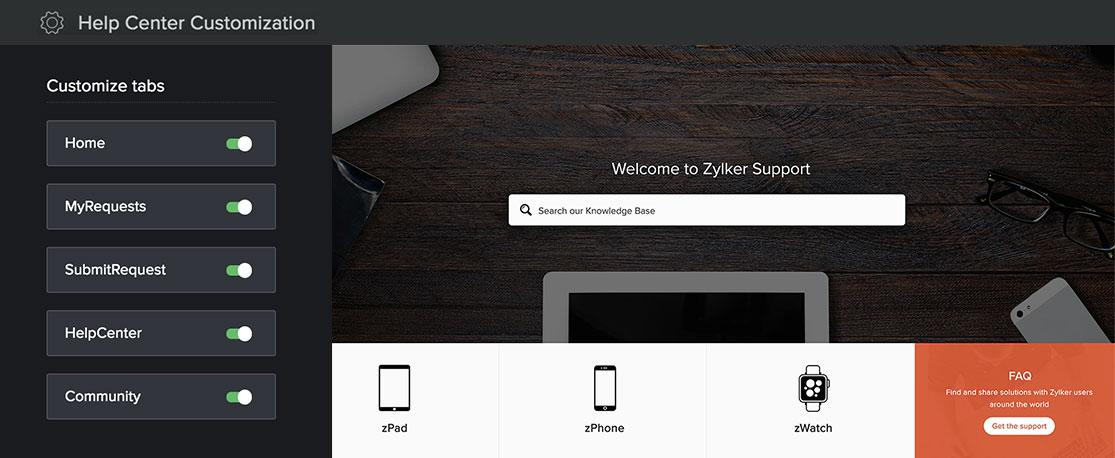
Voici un guide vous permettant de découvrir comment personnaliser votre centre d'assistance.
Créer votre base de connaissances.
Remplissez votre base de connaissances avec des articles d'aide sur les produits et des FAQ. Cela permettra à vos clients de trouver des solutions par eux-mêmes. Une fois le centre d'assistance activé, vos clients accèdent automatiquement à la base de connaissances.
Découvrez ici comment configurer votre base de connaissances.
Activer le mode multimarque.
Gérez les centres d'assistance de toutes vos marques au même endroit. Vous pouvez organiser votre base de connaissances et votre communauté en les associant à ces marques. Ainsi, lorsque vous cliquez sur une marque dans votre centre d'assistance, vous accédez uniquement à la base de connaissances et à la communauté de cette marque.
Mieux vous organisez votre contenu, plus il sera facile pour vos clients d'accéder à ce dont ils ont besoin.
Pour en savoir plus sur l'activation du mode multimarque, cliquez ici.
Favoriser l'engagement des clients
Fidéliser vos clients est aussi important que de les acquérir. La clé pour établir de solides relations avec les clients réside dans les conversations constructives que vous avez avec eux.
Vous pouvez publier des annonces sur vos nouveaux produits ou offres et les maintenir actualisées. Vous pouvez également renseigner vos clients sur les avantages de vos produits et les aider à en tirer le meilleur parti.
Vos clients peuvent interagir entre eux dans ce forum. Ils peuvent également poser des questions relatives à vos produits et vous pouvez y répondre directement. Cela permet de réduire le temps et les efforts que vos clients devraient autrement consacrer à la création d'un ticket et aux échanges avec un agent d'assistance.
Si vous ne pouvez pas fournir de solutions à vos clients sur le moment, vous pouvez convertir leurs questions en tickets à partir de la même fenêtre afin que vos agents puissent répondre.
Vous trouverez toutes les instructions sur la façon de configurer une communauté en cliquant ici.
Obtenez des réponses à vos questions (avec) ASAP.
N'obligez pas vos clients à partir en quête de réponses. Donnez-leur plutôt accès à votre centre d'assistance, accessible depuis n'importe où sur votre site Web.
Intégrez ce widget ASAP à toutes les pages de votre site pour permettre à vos clients d'accéder à votre centre d'assistance sans avoir à passer d'une page à l'autre. Vos clients pourront accéder à votre base de connaissances et à votre communauté, discuter avec un tchat-bot alimenté par l'IA ou créer un ticket, tout cela via un seul widget !
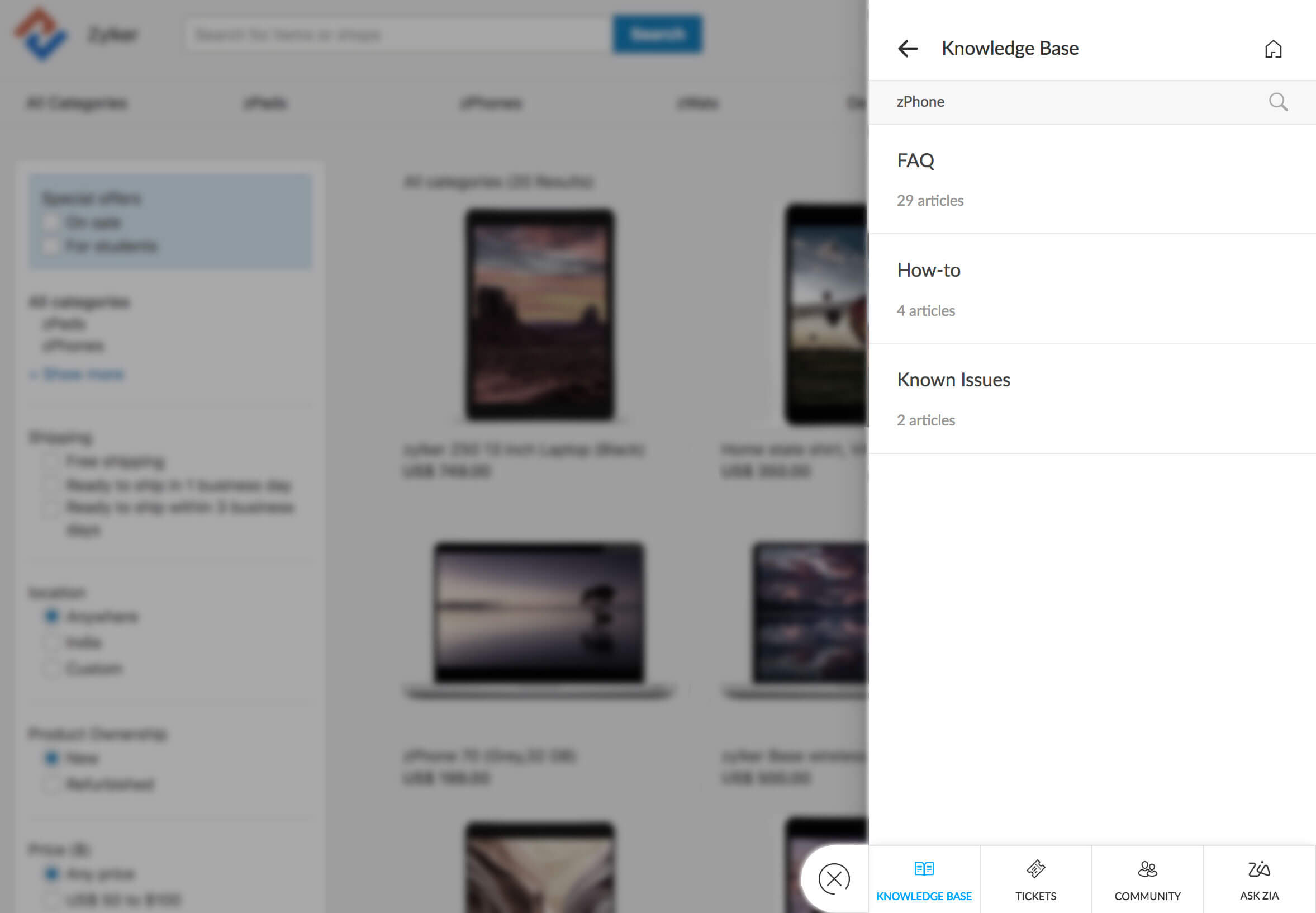
Si vous ne pouvez pas fournir de solutions à vos clients sur le moment, vous pouvez convertir leurs questions en tickets à partir de la même fenêtre afin que vos agents puissent répondre.
Voici un lien vers un guide pas-à-pas sur la façon d'activer ASAP.
Attribution automatique des tickets.
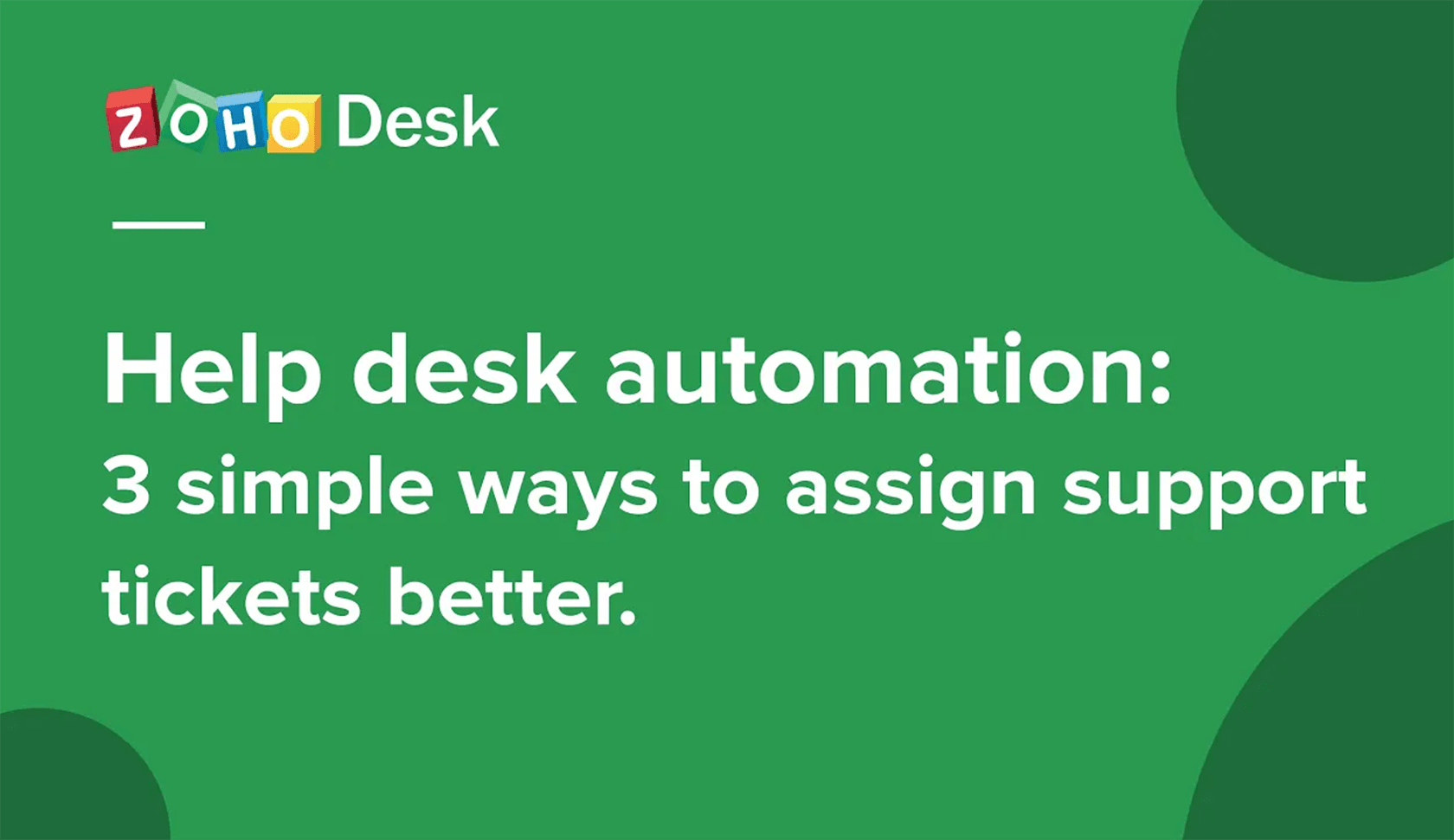 Visionner une vidéo
Visionner une vidéoMaintenant que vous avez activé le libre-service, vous allez commencer à recevoir des tickets de votre centre d'assistance ainsi que de votre canal de messagerie. Lorsque le nombre de tickets augmente, il est difficile pour vous de les attribuer manuellement à vos agents. C'est pourquoi vous devez créer des règles d'attribution.
Attribuez des tickets en fonction de l'expertise de vos agents.
Les agents de votre équipe d'assistance sont très probablement spécialisés dans la gestion des tickets relatifs à un service ou un canal spécifique. Assurez-vous que chaque ticket est attribué à la bonne personne en créant une règle d'attribution directe.
En définissant cette règle, vous pouvez acheminer les tickets entrants vers leurs services respectifs dans votre service d'assistance et faire en sorte que vos agents experts les traitent.
Voici un lien vers un guide permettant de configurer cette règle.
Attribuez des tickets en fonction du taux de tickets entrants.
Au fur et à mesure que votre équipe d'assistance se développera, le nombre de tickets augmentera également. Vous devez vous assurer que chaque ticket est attribué à un agent. Dans ce cas, vous ne pouvez pas attribuer de tickets manuellement et une règle d'attribution directe surchargerait quelques agents alors que les autres n'auraient pas de tickets attribués.
C'est pourquoi vous devez définir une règle d'attribution circulaire. Elle permet d'équilibrer la charge de travail de vos agents et de distribuer les tickets entrants de manière égale entre tous les agents de votre équipe. De cette façon, aucun ticket n'est oublié.
Consultez le guide pas-à-pas permettant de configurer cette règle en cliquant ici.
Respecter vos SLA.
Maintenant que vous avez créé des règles d'attribution, les tickets sont facilement attribués à vos agents. L'étape suivante consiste à s'assurer que ces tickets sont traités dans les délais.
Ajouter vos SLA.
Chaque ticket comprend une date limite clairement définie dans l'accord de niveau de service. Vous pouvez disposer de SLA différents qui fonctionnent dans vos différents services. Il vous suffit de les ajouter à votre compte Zoho Desk et de les associer à leurs services respectifs.
Faire remonter des informations si nécessaire.
Une fois que vous avez ajouté vos SLA, vous pouvez définir des règles de remontée d'informations. Si un agent ne répond pas à un ticket dans le délai imparti, une règle de remontée d'informations permet de transmettre le ticket à une personne située au-dessus de vos agents dans la hiérarchie organisationnelle.
Cette remontée d'informations permet à un chef d'équipe ou à un responsable de redéfinir la priorité des tâches pour ses agents et de s'assurer que les tickets en retard sont traités rapidement.
Si une seule remontée d'informations ne suffit pas, vous pouvez activer la remontée d'informations à plusieurs niveaux pour les faire parvenir jusqu'à vous ou tout autre cadre supérieur.
Redéfinir la priorité et réattribuer un ticket.
Lorsqu'un ticket est transmis à un échelon supérieur, l'information parvient à la direction. Lorsque cela se produit, vous pouvez définir des règles pour modifier automatiquement la priorité de ce ticket, afin que l'agent qui gère le ticket s'en occupe rapidement. Les remontées d'informations étant urgentes, il est préférable d'attribuer ces tickets à vos agents experts. Zoho Desk peut le faire pour vous automatiquement.
Découvrez tout ce que vous devez savoir sur la configuration des SLA dans Zoho Desk, en cliquant ici.
Maintenir tout le monde informé.
Restez informé de la progression de chaque ticket grâce aux notifications par e-mail et par SMS.
Maintenez vos clients informés.
Il est important que vous mainteniez vos clients et tous les autres contacts associés (utilisateurs CC) au courant de l'état d'avancement de leur demande (ticket) à chaque étape.
Vous pouvez configurer cette règle afin que des notifications vous soient envoyées lorsque vous recevez un ticket, lorsque vous recevez la réponse du client au ticket, lorsque quelqu'un ajoute, modifie ou supprime un commentaire public et lorsque vous fermez le ticket.
Plus de mises à jour pour vos agents.
Plus vous tenez les membres de votre équipe au courant de l'état d'un ticket, mieux ils seront en mesure de travailler en équipe. Avec cette règle, vous pouvez également informer vos équipes lorsqu'un ticket leur a été attribué ou informer vos services lorsqu'un ticket d'un autre service a été transféré vers le leur.
De cette façon, vous pouvez sensibiliser vos agents et vos équipes à ce qui se passe au sein du service d'assistance et faciliter la collaboration.
Personnaliser vos modèles de notifications.
L'envoi de notifications depuis Zoho Desk ne signifie pas que vous pouvez utiliser uniquement nos modèles prédéfinis. Vous pouvez créer vos propres modèles de notification par e-mail et par SMS pour qu'ils correspondent à l'image de votre marque.
Cliquez ici pour savoir comment configurer une règle de notification.
Maintenant que vous avez configuré l'ensemble du processus de gestion des tickets dans Zoho Desk, voyons comment vous pouvez contrôler vos activités de service d'assistance, gérer des rapports et obtenir des informations exploitables.
Plus de données et de meilleures informations.
Avez-vous l'impression de consacrer plus de temps à la préparation des rapports qu'à l'analyse et à la prise de décisions réelles ? Si votre réponse est oui, il est temps que vous exploriez les rapports et tableaux de bord de Zoho Desk.
Le tableau de bord de la direction
Le suivi de tous les paramètres clés relatifs aux performances de votre équipe et la gestion de vos opérations de routine n'ont jamais été aussi simples.
Vous pouvez maintenant trouver les indicateurs actualisés de votre processus d'assistance dans le tableau de bord de la direction de Zoho Desk.
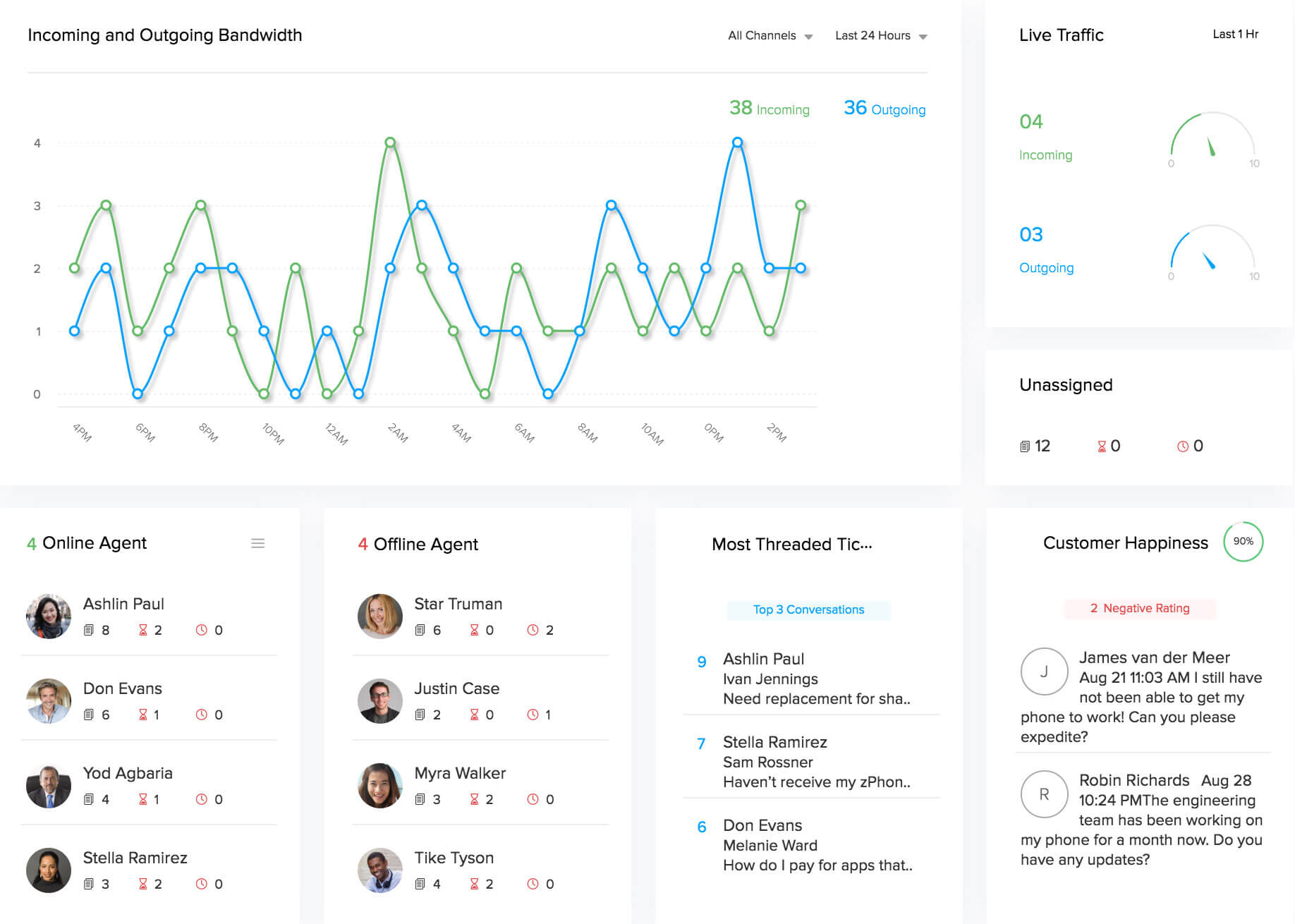
Contrôler la circulation des tickets.
Consultez le nombre de réponses aux tickets entrants et sortants pour avoir un aperçu de la productivité de votre équipe.
Optimiser la productivité de votre équipe.
Découvrez les tickets les plus « dans le fil », les plus en retard et les plus non attribués, ainsi que ceux qui doivent être attribués dans l'heure suivante. Si vous remarquez que les tickets d'un agent hors-ligne s'accumulent, vous pouvez les attribuer à tout autre agent en ligne pour éviter que les SLA ne soient pas respectés.
Comprendre et améliorer la satisfaction du client.
Obtenez des informations sur les notes de satisfaction générales que vos clients vous ont données. Découvrez les raisons de chaque commentaire négatif pour reconquérir les clients déçus.
Tableaux de bord
Contrôlez mieux vos indicateurs de performances grâce aux tableaux de bord.
Obtenez une vue d'ensemble en un seul coup d'œil.
Analysez les statistiques de base de vos tickets grâce à une représentation plus simple des données. Ce tableau de bord présente toutes les statistiques concernant vos tickets, comme leur état, leur circulation par canal, les durées de réponse et de résolution, et les notes de satisfaction.
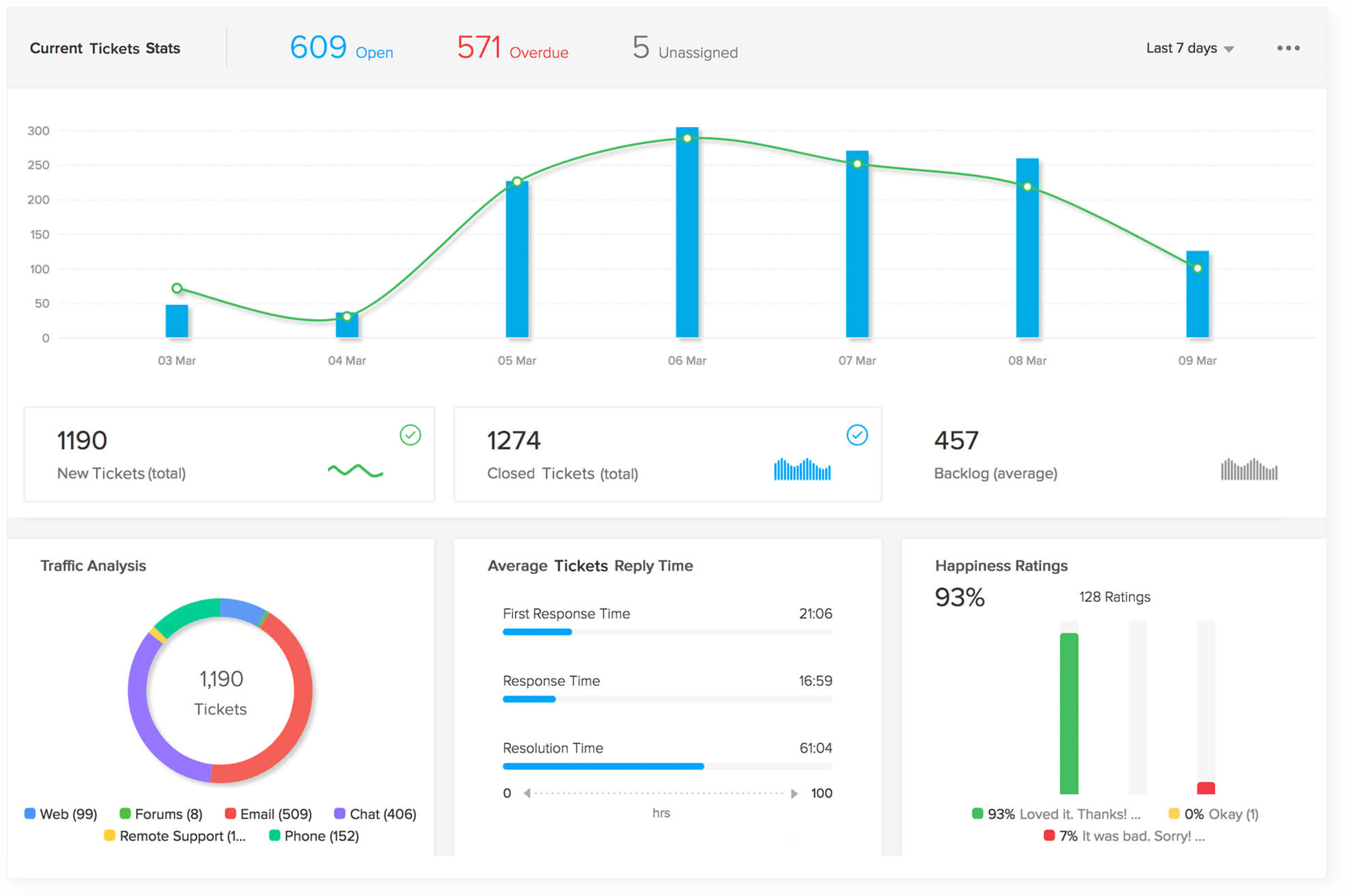
Tableaux de bord des tickets
Grâce à ces tableaux de bord, vous pouvez facilement analyser les tendances concernant l'état des tickets et les comparer au temps de traitement moyen pour comprendre la productivité de votre équipe.
Tableaux de bord des produits
Ces tableaux de bord vous fournissent des rapports consolidés sur les tickets relatifs à chaque produit.
Tableaux de bord basés sur le temps
Ces tableaux de bord vous donnent une image claire du temps que vos agents prennent pour répondre à un ticket et le fermer. Vous pouvez les utiliser pour mieux étudier l'activité de votre agent et lui fournir des commentaires appropriés afin d'améliorer ses performances.
Tableaux de bord pour les agents
Ces tableaux sont comme une grille d'évaluation. Si vous recherchez des rapports pour évaluer les performances individuelles de vos agents, ce tableau de bord est tout ce dont vous avez besoin. Il affiche tous les KPA de vos agents, comme les temps de réponse et de résolution moyens, le nombre de tickets qui leur sont attribués et les notes de satisfaction.
Tableaux de bord de contacts
Gérez vos contacts en fonction des tickets qu'ils ont émis et des conversations qu'ils ont eues avec vous.
Avec ce tableau de bord, vous pouvez créer un référentiel pour chaque contact et gérer efficacement ses tickets.
Voici tout ce que vous devez savoir sur la configuration des tableaux de bord.
Créer des rapports à votre façon.
Mesurez les performances de votre équipe à l'aide de rapports personnalisés qui répondent à vos besoins à tous les niveaux de votre service client.
Chaque rapport est unique en termes de contenu, de public et d'objectifs. Il est donc important que vous utilisiez les formats appropriés pour tirer le meilleur parti de ces informations.
Dans le module Rapports de Zoho Desk, vous pouvez créer des rapports tabulaires, récapitulatifs et matriciels.
Rapports tabulaires
Ce rapport répertorie simplement les données dans des lignes et des colonnes sans sous-totaux. Vous pouvez utiliser ce format pour créer une synthèse des vues.
Rapports récapitulatifs
Cette option affiche les données et les résume avec des sous-totaux. Vous pouvez utiliser ce format pour générer des rapports sur le nombre de tickets entrants au cours d'une période spécifique, par exemple.
Rapports matriciels
Un rapport matriciel ressemble davantage à un tableau de pivot. Il vous permet d'analyser des ensembles de données volumineux en les regroupant sous différentes lignes et colonnes ayant des valeurs de champ spécifiques, et d'obtenir des sous-totaux des champs sélectionnés.
Consultez toutes les informations sur la création de rapports personnalisés en cliquant ici.
Passez à l'étape supérieure avec les analyses avancées !
Pour prévoir les tendances et prendre des décisions commerciales proactives, vous avez besoin de rapports plus élaborés qui vous donnent des informations sur les statistiques du service client que vous pourriez autrement négliger.
Avec les analyses avancées, vous pouvez créer des rapports avec des vues et des filtres plus personnalisés qui s'adaptent le mieux à vos processus. Il vous suffit d'importer les données de votre support technique et c'est parti !
Cette intégration vous offre un ensemble de tableaux de bord prédéfinis pour comprendre les performances des agents, les analyses des clients, le respect des délais, la tendance des 30 derniers jours et les activités globales de votre support technique.
Vous pouvez créer différents types de graphiques tels que des graphiques linéaires, à barres, sous forme de camembert, d'entonnoir ou de toile d'araignée. Vous pouvez également personnaliser l'aspect de ces graphiques et utiliser des filtres pour choisir les champs et les valeurs de votre choix.
Vous pouvez également utiliser les tableaux de pivot pour analyser les données avec l'avantage supplémentaire des sous-groupes. Jouez avec les filtres pour résumer et simplifier les ensembles de données complexes.
Augmentez vos ventes en intégrant Zoho CRM à Zoho Desk.
À quelle fréquence perdez-vous des clients parce que vous ne prenez pas les mesures nécessaires pour améliorer leur expérience ? Comment vous assurez-vous de développer chaque prospect de la bonne manière et de le convertir en client ? Si vous n'êtes pas satisfait de vos réponses à ces questions, vous devriez probablement intégrer Zoho CRM à Zoho Desk.
Cette intégration permet à vos agents d'assistance d'accéder à toutes les informations concernant vos contacts, leurs transactions ouvertes et conclues, les produits associés à chaque transaction, la valeur de chaque transaction, leurs responsables de compte et toutes les informations dont ils ont besoin, afin d'obtenir le contexte complet de leurs conversations.
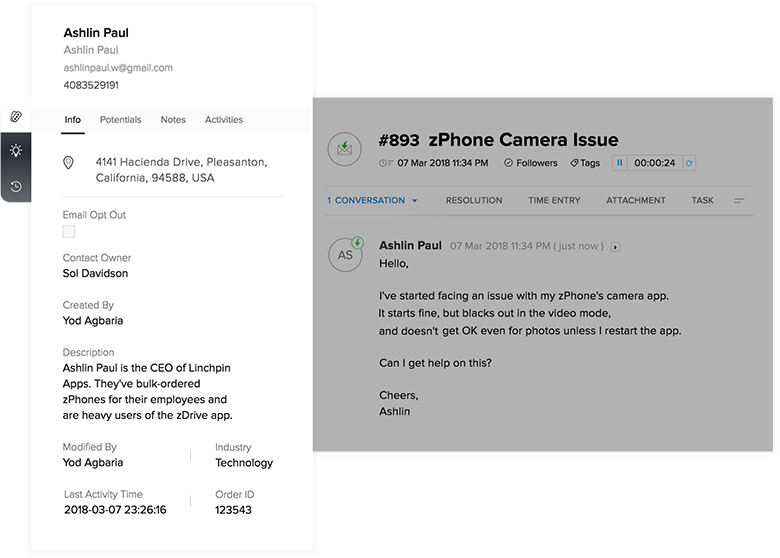
Renforcer les relations client.
En accédant au CRM, vos agents d'assistance comprennent l'importance d'un contact ou d'une transaction spécifique pour votre entreprise et son stade dans votre cycle de vente. Grâce à ces informations, les agents peuvent mener des conversations plus constructives avec les clients et fournir une meilleure assistance.
Transformez chaque expérience négative en expérience positive.
Si vos clients importants laissent une note négative, vos agents d'assistance peuvent en informer leurs responsables de compte et les aider à résoudre les problèmes plus efficacement et en temps opportun.
Convertissez des prospects en clients.
En utilisant le mode Handshake (poignée de main), vos agents d'assistance peuvent filtrer les tickets en fonction des prospects et des clients potentiels. Lorsqu'ils voient un prospect pour une vente, ils peuvent en informer votre équipe de vente et stimuler les efforts de vente à partir de là.
Ne perdez jamais une opportunité de vente croisée.
Le mode Handshake permet également à vos agents d'assistance d'afficher les tickets des clients qui ont des transactions ouvertes. S'ils aperçoivent des opportunités de vente croisée, ils peuvent à nouveau les acheminer vers l'équipe de vente pour les faire avancer.
Et voilà ! Vous êtes sur le point de lancer un processus d'assistance complet avec Zoho Desk !
Nous vous recommandons maintenant d'explorer les autres sections de la salle d'essai pour découvrir les autres fonctionnalités de Zoho Desk et voir ce que nos clients ont à dire à notre sujet !